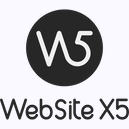 In diesem Quick-Tipp zu WebSite X5 zeigen wir, wie einfach man in einen Blogbeitrag auf die Hauptseite des Blogs verlinken kann.
In diesem Quick-Tipp zu WebSite X5 zeigen wir, wie einfach man in einen Blogbeitrag auf die Hauptseite des Blogs verlinken kann.
Es gibt mehrere Möglichkeiten, um die Besucher einer mit WebSite X5 erstellten Webseite zur Startseite des eigenen Blogs zu führen. Wie das auch innerhalb eines beliebigen Blog-Artikels mit dem Desktop-Programm für Webdesign von Incomedia ganz einfach funktioniert, verrät dieser Bericht.
Achtung!!! Künftig sind die günstigsten Preise sowie Angebote und Gutscheincodes für alle Editionen von WebSite X5 und des WebAnimator stets aktuell verfügbar unter WebSite X5 + WebAnimator Angebote, Gutschein und Rabatt.
Aus einem Blogartikel zur Blog-Hauptseite verlinken

Ein Blog ist mit WebSite X5 von Incomedia schnell erstellt und es gibt zahlreiche Möglichkeiten, um diesen attraktiv zu gestalten. Wie das funktioniert, kann dem Tutorial „Wie man einen eigenen Blog mit WebSite X5 erstellt“ entnommen werden. Um es Besuchern besonders komfortabel zu machen, kann man auch direkt aus einem Blogartikel zur Blog-Hauptseite verlinken und nicht nur über das Navigationsmenü der Webseite. Gerade bei besonders langen Artikeln ist das von Vorteil, denn die Leser müssen nicht extra wieder ganz nach oben scrollen, um zum Menü zu gelangen und von dort zur Hauptseite zu gehen.
Es gibt zwar die Möglichkeit, über einen Button schnell nach oben zu springen, schöner ist es aber immer, wenn die Besucher einen direkten Link mit entsprechender Bezeichnung vor Augen haben, den sie einfach nur anklicken müssen und dann sofort auf der gewünschten Hauptseite landen. Eine zusätzliche Möglichkeit wäre es, in einer festen Seitenspalte auf die Blog-Startseite zu verlinken. Wie das alles funktioniert, soll dieses kurze Tutorial zeigen. Dabei lassen sich die nachfolgend gezeigten Methoden natürlich auch für die Verlinkung auf beliebige andere Seiten des Webauftritts anwenden.
WebSite X5 und WebAnimator besonders günstig mit Rabatt bekommen

Bevor wir zu den nötigen Schritten für die perfekte Verlinkung kommen, hier noch der Hinweis darauf, wie man besonders günstig WebSite X5 und auch den WebAnimator mit Rabatt bekommt. Zum einen weisen wir immer auf die günstigsten Möglichkeiten hier in den News hin. Zum Zeitpunkt der Veröffentlichung dieses Berichts, kann sowohl WebSite X5 Evo als auch das mit größerem Umfang ausgestattete WebSite X5 Pro mit Rabattcode mit 35 Prozent Preisnachlass erworben werden.
Der Gutscheincode lautet: WINTER21_AFF
Der Gutscheincode ist noch bis 31. Januar 2022 gültig. Sicher wird es auch danach wieder einen Rabattcode geben, den wir hier natürlich dann sofort veröffentlichen. Möglicherweise gilt der Code sogar länger. Im Zweifel einfach ausprobieren, man kann dabei ja nichts falsch machen. Wer eine der beiden Editionen kauft und nicht zufrieden ist, kann übrigens 30 Tage lang sein Geld zurückbekommen.

Wer möchte, kann zunächst auch mit WebSite X5 Go 2021 loslegen. Das kostet gar nichts und enthält unseren exklusiven Link zu WebSite X5 Evo mit 40 Prozent Rabatt. Auch den WebAnimator Go gibt es kostenlos im Download-Special und der enthält unseren exklusiven Link sogar mit 70 Prozent Rabatt auf die Editionen now und plus.
Hier zur Aktionsseite von WebSite X5 Go 2021
WebSite X5 Go 2021 direkt downloaden
Hier zur Aktionsseite des WebAnimator go
Der Lizenzschlüssel für WebAnimator go lautet: WEBANIMATORGO-ANIMATIONEN2021
Details zu den Angeboten sind zu erfahren unter „WebSite X5 Go 2021 Gratis + 40% Rabatt auf Evo Upgrade“ und „WebAnimator go Gratis + 70% Rabatt auf now und plus“.
Weitere Informationen gibt es auch auf folgenden Seiten:
Hier erschienene Testberichte zu WebSite X5:
- Wie man einen eigenen Blog mit WebSite X5 erstellt
- WebSite X5 von Incomedia inklusive Hosting im Test
- WebSite X5 Pro 2021.5 - Testbericht zum Onlineshop
- WebSite X5 Version 13 - Die Neuerungen und Verlosung
- WebSite X5 Professional 11 im Test
WebSite Einstellungen für den Blog

Die nachfolgenden Ausführungen beziehen sich auf WebSite X5 Pro 2021.5.4 unter Windows 11, können aber ebenso mit WebSite X5 Evo und auch auf älteren Windows-Versionen umgesetzt werden. Um für die richtige Verlinkung auf die Blog-Hauptseite zu sorgen, wird in WebSite X5 natürlich unter Einstellungen im ersten Schritt, die Option Blog mit einem Klick aufgerufen.
Nun erscheinen die Website-Einstellungen für den Blog mit der Auflistung aller vorhandenen Blogposts, die sich mit einem Doppelklick zum Bearbeiten öffnen lassen. Alternativ kann natürlich auch ein Beitrag markiert und über den rechts befindlichen Button mit der Bezeichnung Bearbeiten geöffnet werden.

Nun könnte man auf die Idee kommen, im Bereich Ressourcen einfach eine Quelle mit dem Link zur Startseite hinzuzufügen, was auch tatsächlich geht.

Fügt man hier aber noch weitere Inhalte wie Audio, Video und vielleicht auch noch eine Slideshow ein, befindet sich der Quell-Link darunter. Schöner wäre es vielleicht, wenn der Link zur Blog-Startseite direkt am Ende des Textes des Blogartikels erscheint. Natürlich kann man das an dieser Stelle jederzeit im Bereich Inhalte machen und das geht denkbar einfach.
Im Bereich Inhalte wird einfach an der gewünschten Stelle ein aussagekräftiger Text wie zum Beispiel „Zurück zur Startseite des Blogs“ eingetragen. Ist der Text markiert, kann dann in der oberen Werkzeugleiste auf das Symbol mit Globus und Kette geklickt werden, um einen Link einzufügen.

Im nun geöffneten Link-Fenster könnte man oben nun eine »Seite der Website« und »Blog« angeben. Es ist aber auch möglich, direkt auf die Aktion »Blog« zu klicken. Hier könnte man dann auch auf einzelne Blogbeiträge verlinken. Die Hauptseite ist jedoch standardmäßig schon ausgewählt, so dass man hier nur noch mit OK bestätigen muss.

Damit wäre der passende Link bereits gesetzt und das Problem gelöst. Anstelle des Textes lassen sich natürlich auch Bilder auf die gleiche Weise verlinken.

Man kann sich dafür sogar Bilder aus der Online-Bibliothek holen und muss gar nichts selbst entwerfen, was aber auch immer möglich ist. Hier bietet sich eine Grafik anstelle eines Fotos an. Nun wird einfach die Grafik mit der Maus markiert und wieder das Verlinkungs-Symbol in der oberen Leiste geklickt, Blog als Aktion gewählt und alles bestätigt. Es ist also wirklich ganz einfach, direkt auf die Blog-Startseite zu verlinken. Eine weitere Möglichkeit soll an dieser Stelle aber auch nicht verschwiegen werden.
Verlinkung in der Seitenspalte

Je nach Einstellungen und verwendetem Template, gibt es oft auch eine Seitenspalte und auch diese kann mit beliebigen Links bestückt werden. Das geht in den Website-Einstellungen des Blogs im Bereich Seitenblöcke, die sich neben den Posts befinden. Es lassen sich diverse Elemente verwenden. Hier ist der Typ HTML-Code die richtige Wahl. Mit einem Doppelklick darauf, öffnet sich das Fenster Seitenblock.

Natürlich muss man hier die genaue Adresse der Hauptseite des Blogs kennen, die sich aber leicht im Browser erfahren lässt. Normalerweise dürfte das eine Adresse sein wie https://www.meineWebseite.tld/blog/index.html. Hier in der Abbildung ist es eine IP-Adresse und mit Doppelpunkt dahinter, der Port, weil die Seite nur Offline vorliegt und nicht auf einem Webserver zum Hosten hochgeladen wurde. Der HTML-Code für einen Absatz könnte also so lauten:
<a href="https://meineWebsite/blog/index.html" title="Blog Startseite">Blog Startseite</a>
Verwendet man die Vorschau von WebSite X5, ist normalerweise nur der hintere Teil der Adresse, also hier /blog/index.html in der Adresszeile angegeben. Das reicht auch und ist besser für das Suchmaschinen-Ranking. Also das https und die Domain kann weggelassen werden. Auch das hier verwendete p-Tag vor dem a href ist nicht nötig.

Der HTML-Code wurde im Bereich Allgemein eingetragen. Für Verschönerungen kann jetzt noch in den Reiter Stil gewechselt werden.

Als Bilddatei wurde ein Stift gewählt, der das Attribut »An Fenster anpassen« bekommen hat. Viel mehr muss man hier gar nicht machen, sofern schon andere Seitenblöcke vorhanden sind und man sich für ein einheitliches Aussehen an deren Darstellung orientieren möchte. Das fertige Ergebnis ist dann ein Seitenblock mit passender Verlinkung und Bild.

Wie man sieht, ist es eine wirklich leichte Übung, mit WebSite X5 im Blogbeitrag auf die Hauptseite des Blogs zu verlinken und auch andere Verlinkungen sind problemlos möglich.





